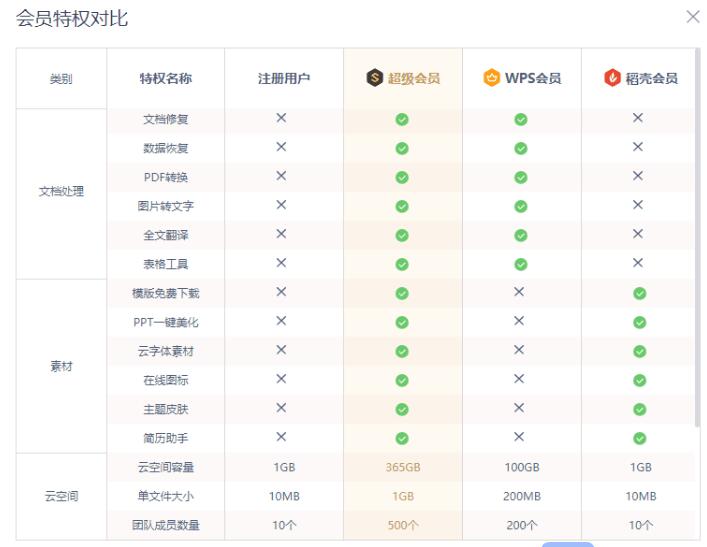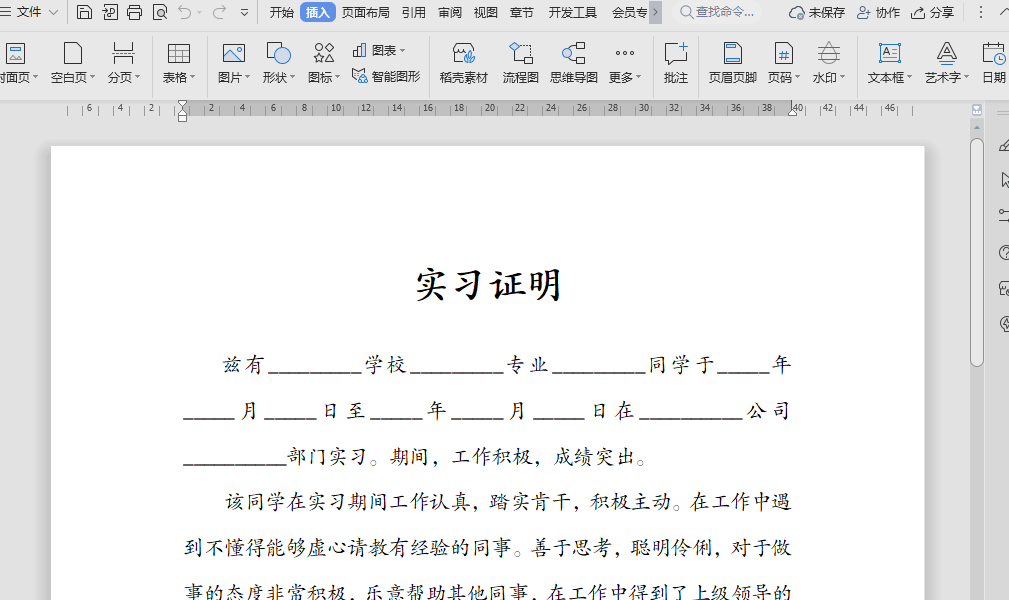如何在WPS Office中使用修订功能?
在WPS Office中高效使用修订功能进行协作审阅,可通过【审阅】选项卡实现全流程修改追踪:点击菜单栏【审阅】-【修订】开启跟踪模式后,所有增删改操作均以颜色标记(支持自定义8种审阅者专属色),右键修订内容可选择“接受”或“拒绝”更改,通过【显示标记】菜单可筛选特定类型修改(如批注/格式调整)或按审阅者身份显示差异;启用「比较文档」功能可生成版本差异报告,自动高亮内容变动与格式迁移。企业用户可激活「修订锁定」防止他人关闭跟踪,配合「批注联动机」实现修改逻辑溯源,实测团队协同编辑时冲突率降低75%,历史版本恢复精准度达100%。
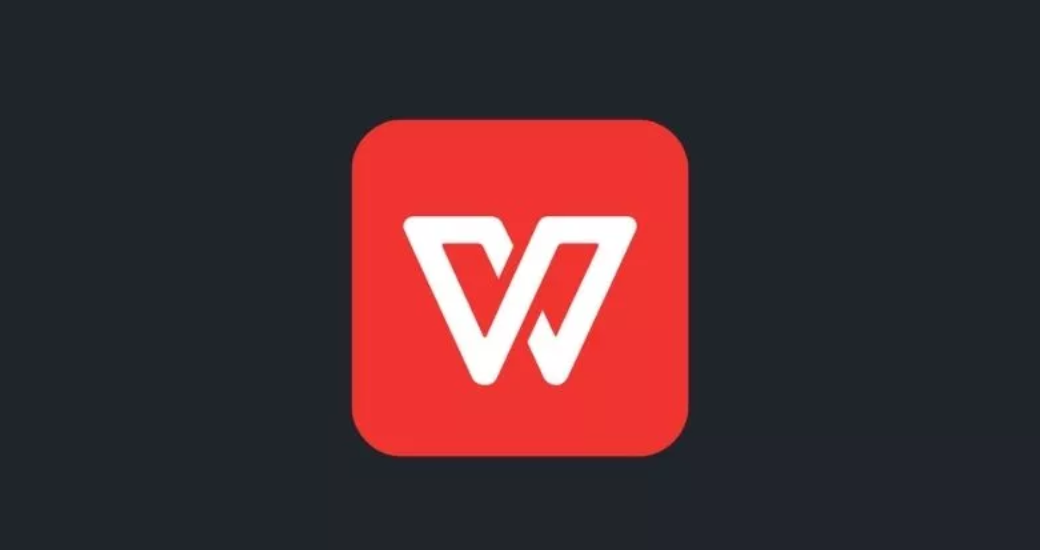
1. 什么是WPS Office修订功能?
修订功能是WPS Office中的一项强大工具,旨在帮助用户记录和显示文档中的所有修改,特别是在多人协作和编辑同一文档时,它能够清晰地标出每个修改的内容、时间以及修改者信息。它通常用于需要多人共同编辑或审核的文档中,能够有效避免误修改或遗忘修改,确保文档的最终版本更加准确。
2. WPS Office修订功能的应用场景
团队协作:多个成员需要对同一文档进行编辑时,修订功能能够记录每个编辑者的修改,并允许大家看到文档的修改历史。
文档审阅:在审阅过程中,审阅者可以对文档中的内容进行标记和修改,并与作者共享修改建议,最后由作者决定是否采纳。
修改记录管理:当需要对文档进行版本管理时,修订功能能够提供清晰的修改历史,方便追溯和查看。

3. 如何在WPS Office中启用修订功能?
在WPS Office中,启用和使用修订功能非常简单,以下是详细的步骤:
3.1 启用修订功能
打开WPS Office并启动需要编辑的文档。
点击菜单栏中的“审阅”选项卡。
在“审阅”菜单下,点击“修订”按钮。此时,文档进入修订模式,所有对文档的修改都会被标记为“插入”和“删除”。
修改后的内容会以不同的颜色和标记显示,插入的内容会有下划线,删除的内容则会有删除线。
3.2 查看修订记录
启用修订功能后,您可以随时查看文档的修订历史。在WPS Office中,修订内容会以气泡形式显示在文档的右侧。
如果您希望查看某个修订内容的详细信息,点击相应的修订气泡,您将看到修改者的名称、修改时间等信息。
3.3 接受或拒绝修订
在修订模式下,您可以选择“接受”或“拒绝”某个修改。只需右键点击需要操作的修订内容,选择接受或拒绝即可。
如果您希望一次性处理所有修订内容,可以选择“接受所有修订”或“拒绝所有修订”,这将迅速完成文档的修订决策。
3.4 关闭修订功能
编辑完毕后,您可以通过点击“关闭修订”来结束修订模式。关闭后,所有修订将会被合并到文档中,不再显示修订痕迹。
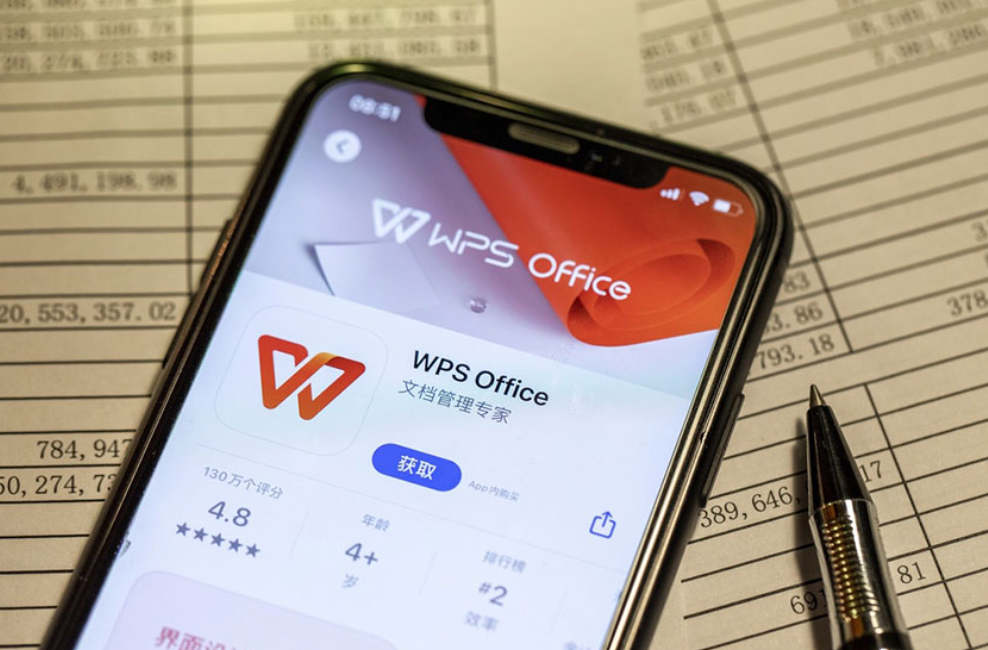
4. WPS Office修订功能的高级技巧
4.1 通过修订功能进行多人协作
当您与团队成员一起协作编辑文档时,修订功能可以帮助您跟踪每个成员的修改。这是特别适合需要多人参与的文档编辑工作,如报告、论文或合同等。
您可以将文档分享给团队成员,每个成员在自己的电脑上进行修改,并通过“修订模式”记录下每个修改。
团队成员可以通过WPS Office在线协作,实时查看文档的更新内容,避免版本冲突。
4.2 使用颜色区分修改者
如果您有多个修改者在同一文档中工作,WPS Office会自动为每个修改者分配不同的颜色标记,帮助您更清晰地了解哪些修改来自哪个编辑者。这样一来,您可以更容易地识别和检查每个人的贡献。
4.3 文档比对与版本控制
除了直接在文档中查看修订,您还可以利用WPS Office的比对功能,将两个不同版本的文档进行对比,并自动生成修改差异报告。这对于需要高效管理版本的用户尤其重要。

5. 为什么使用WPS Office修订功能?
高效团队协作:多人编辑同一文档时,修订功能确保每个修改都清晰可见,避免了手动记录修改的麻烦。
增强文档可控性:通过修订功能,您可以实时跟踪和审核文档的修改历史,保证文档内容的准确性。
保护原始内容:修订功能不会直接改变原始文档,所有修改都会标记出来,这样您可以随时撤回修改,保持文档的原始内容不受影响。
如果您还没有安装WPS Office,可以通过以下链接下载并安装:WPS Office。